Bitget App Trading: Regisztráljon fiókot és kereskedjen mobilon

Hogyan regisztrálhat fiókot a Bitgeten
Töltse le a Bitget alkalmazást Androidra és iOS-re
A Bitget egy olyan alkalmazás, amely lehetővé teszi a kriptovaluták kereskedelmét. Kereskedjen útközben kényelmesen a Bitget App segítségével Android- vagy iOS-eszközén. Ez a cikk lépésről lépésre útmutatást nyújt a Bitget alkalmazás letöltéséhez.Töltse le a Bitget alkalmazást iOS-re
Android-eszközök esetén nyissa meg a Google Play Áruházat
Töltse le a Bitget alkalmazást Androidra
1. lépés: Az App Store vagy a Google Play Store keresősávjába írja be a „Bitget” kifejezést, és nyomja meg az Enter billentyűt.
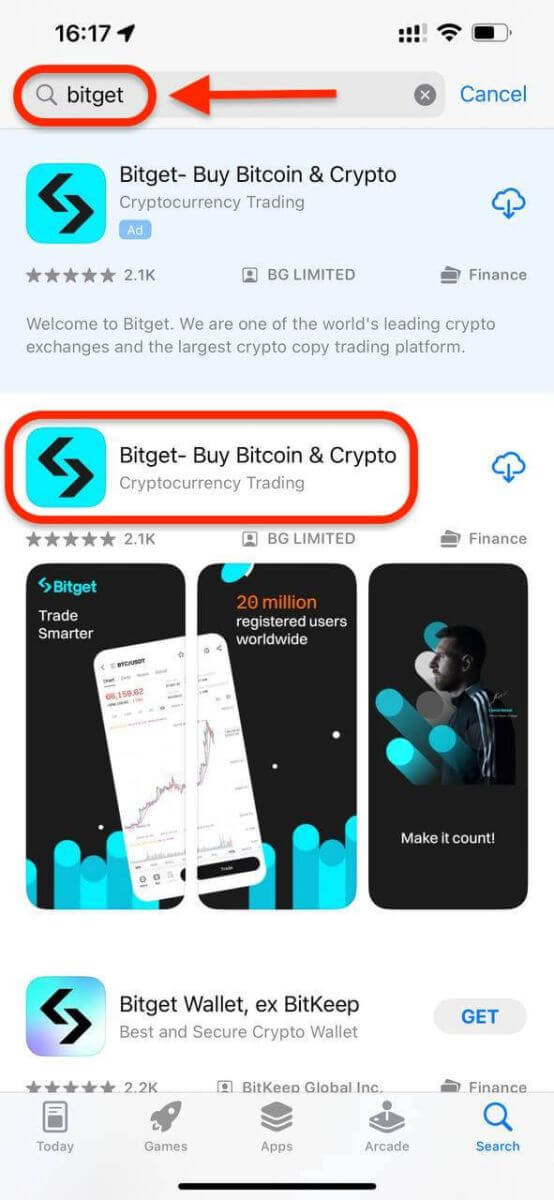
2. lépés: Töltse le és telepítse az alkalmazást: Az alkalmazás oldalán látnia kell egy letöltés ikont.
3. lépés Koppintson a letöltés ikonra, és várja meg, amíg az alkalmazás telepítésre kerül az eszközre.
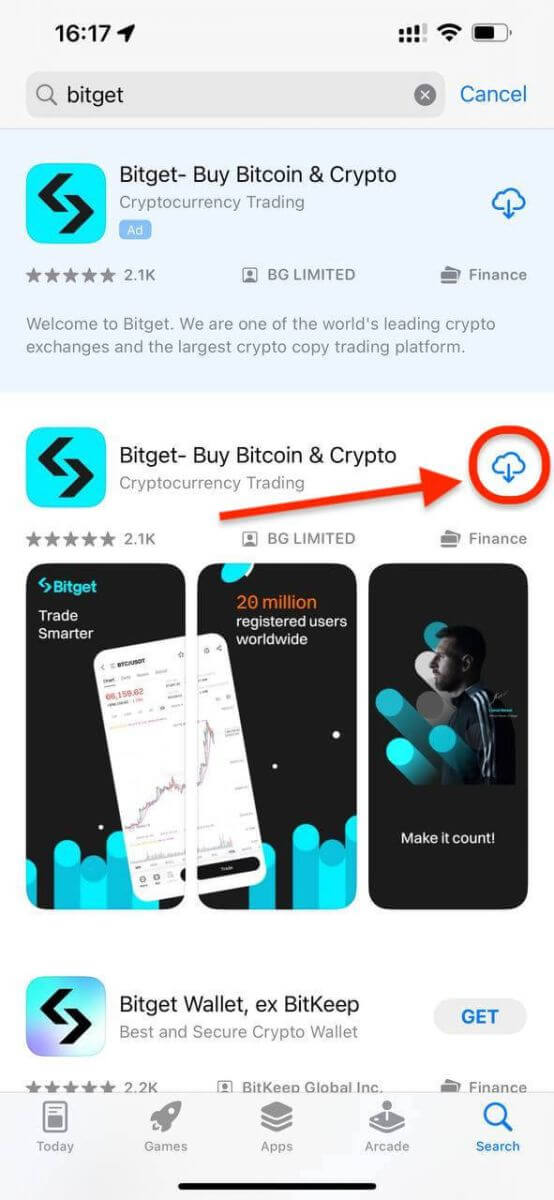
4. lépés: A telepítés befejezése után megnyithatja az alkalmazást, és folytathatja fiókja beállítását.
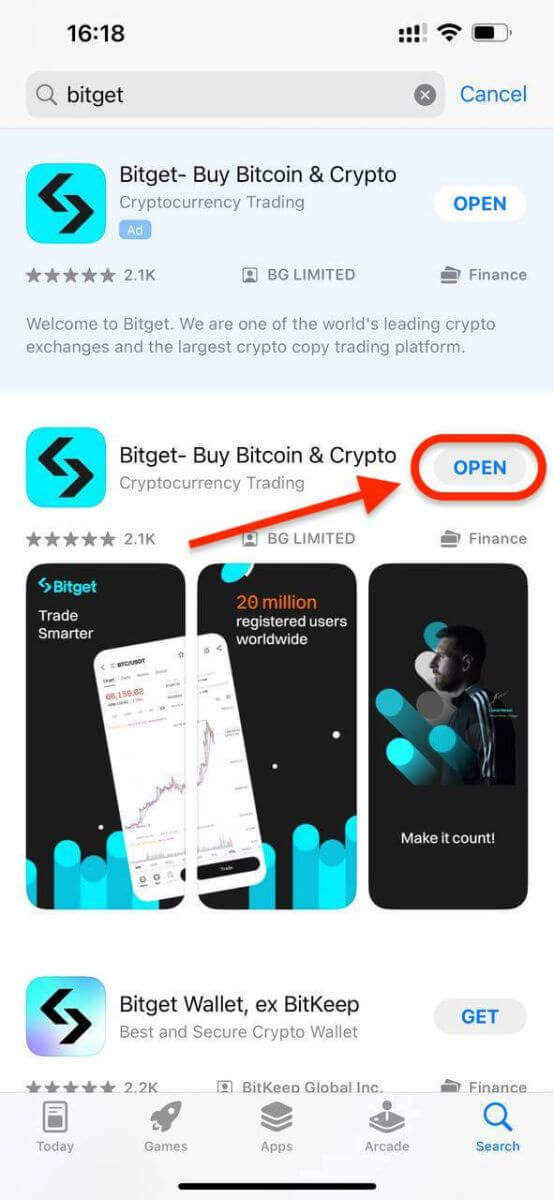
5. lépés: Gratulálunk, a Bitget alkalmazás be van állítva és használatra kész. Jelentkezzen be vagy hozzon létre fiókot:
- Bejelentkezés: Ha Ön meglévő Bitget-felhasználó, adja meg hitelesítő adatait, hogy bejelentkezzen fiókjába az alkalmazáson belül.
- Fiók létrehozása: Ha még nem ismeri a Bitgetet, kényelmesen létrehozhat új fiókot közvetlenül az alkalmazáson belül. A regisztrációs folyamat befejezéséhez kövesse a képernyőn megjelenő utasításokat.
Regisztráljon fiókot a Bitget alkalmazásban
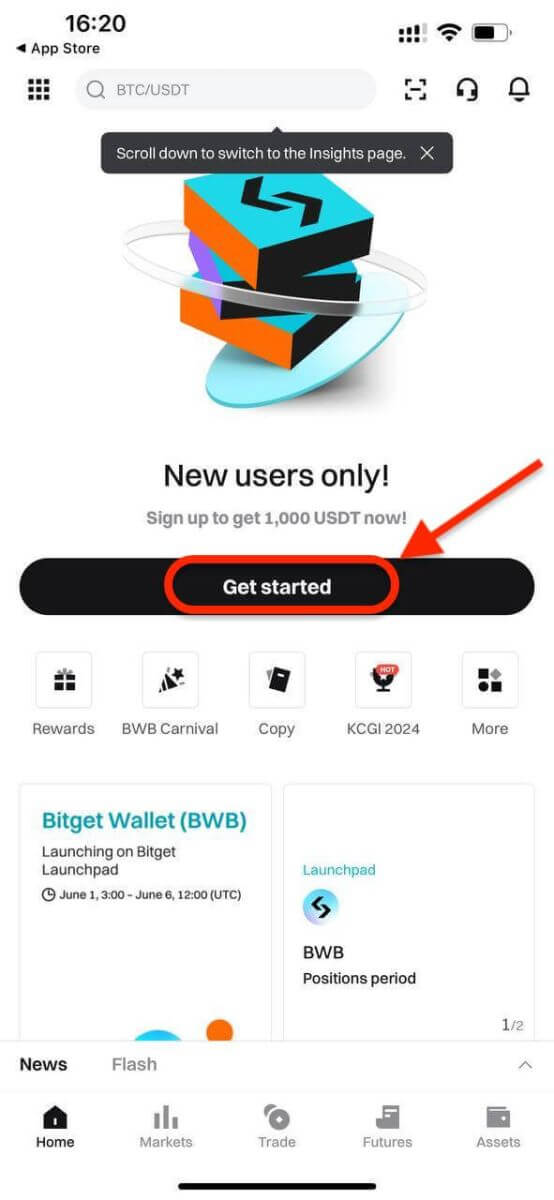
2. lépés: Adja meg telefonszámát vagy e-mail címét a választása alapján. Ezután kattintson a "Fiók létrehozása" gombra.
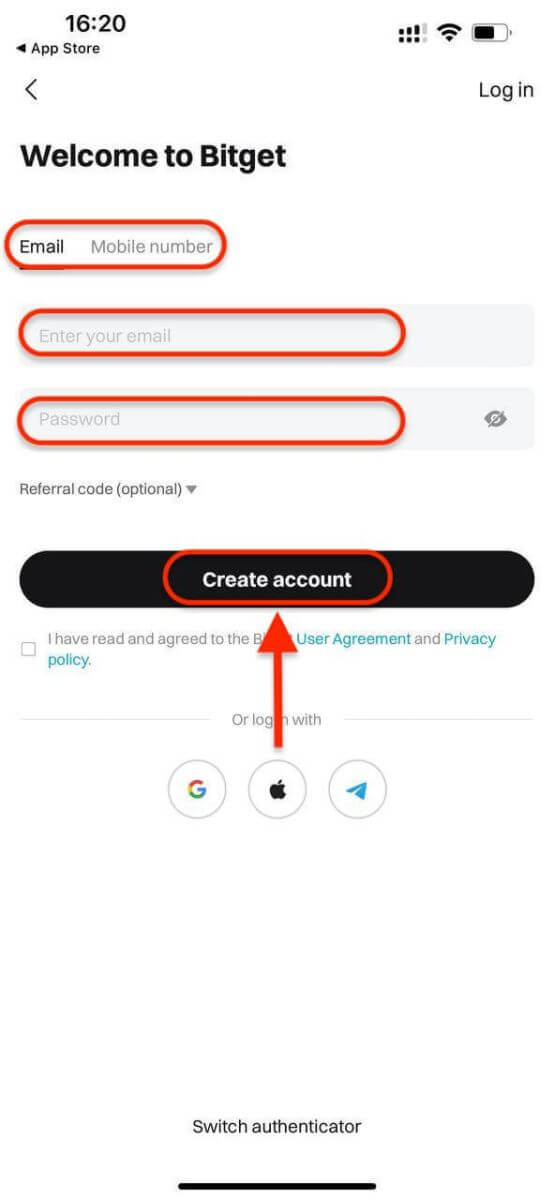
3. lépés: A Bitget ellenőrző kódot küld az Ön által megadott címre.
4. lépés: Gratulálunk! Sikeresen regisztrált fiókot a Bitget alkalmazásban, és megkezdte a kereskedést.
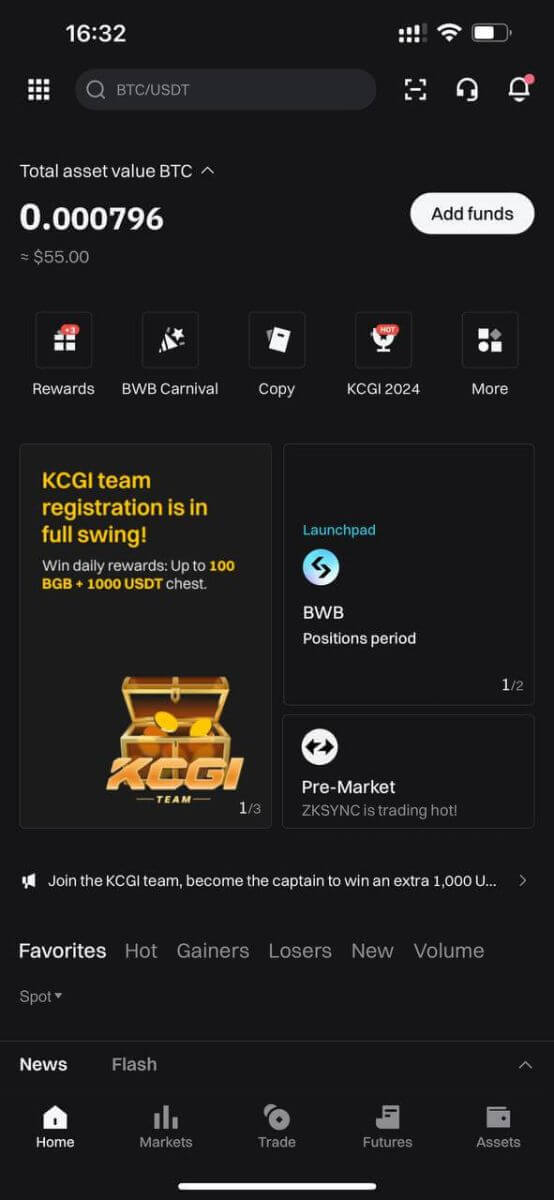
Fiók igazolása a Bitgeten
Bitget-fiókjának ellenőrzése egyszerű és egyértelmű; csak meg kell osztania személyes adatait, és igazolnia kell személyazonosságát. 1. Jelentkezzen be a Bitget alkalmazásba . Érintse meg ezt a sort a főképernyőn.
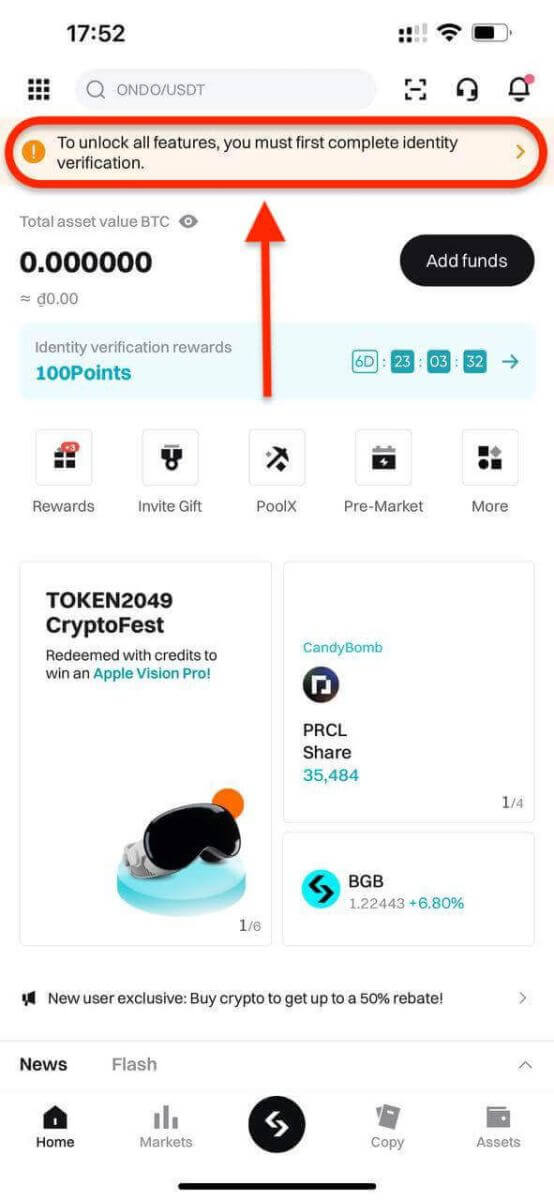
2. Kattintson az [ Ellenőrzés ] gombra az ellenőrzési folyamat elindításához.
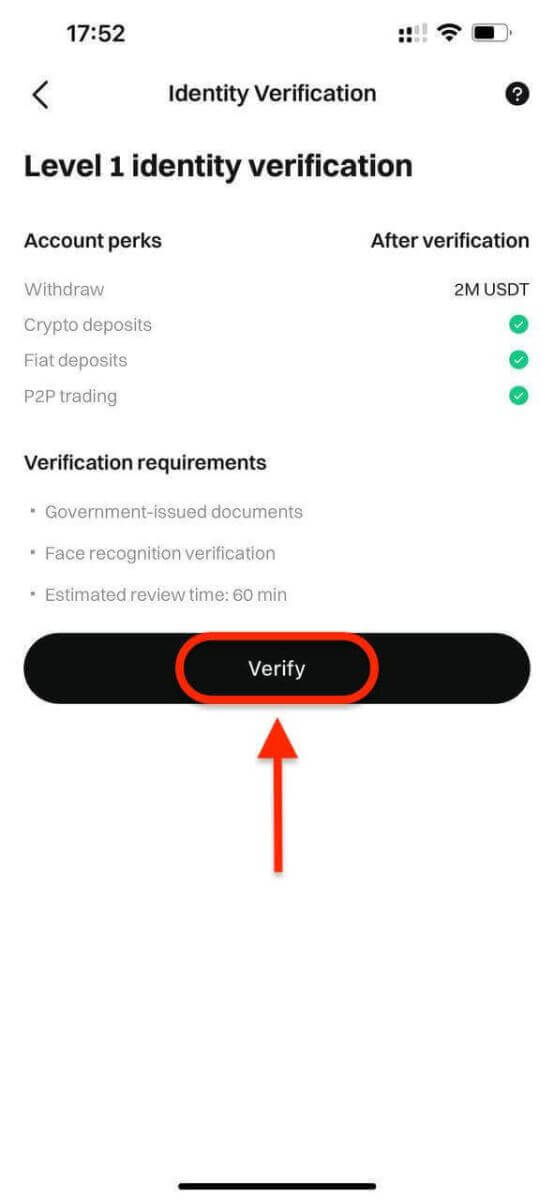
3. Válassza ki a lakóhely szerinti országot. Kérjük, győződjön meg arról, hogy lakóhelye országa összhangban van a személyazonosító okmányaival. Válassza ki az igazolvány típusát és azt az országot, amelyben a dokumentumokat kiállították. A legtöbb felhasználó választhat, hogy útlevéllel, személyi igazolvánnyal vagy jogosítvánnyal igazolja magát. Kérjük, tekintse meg az országában kínált lehetőségeket.
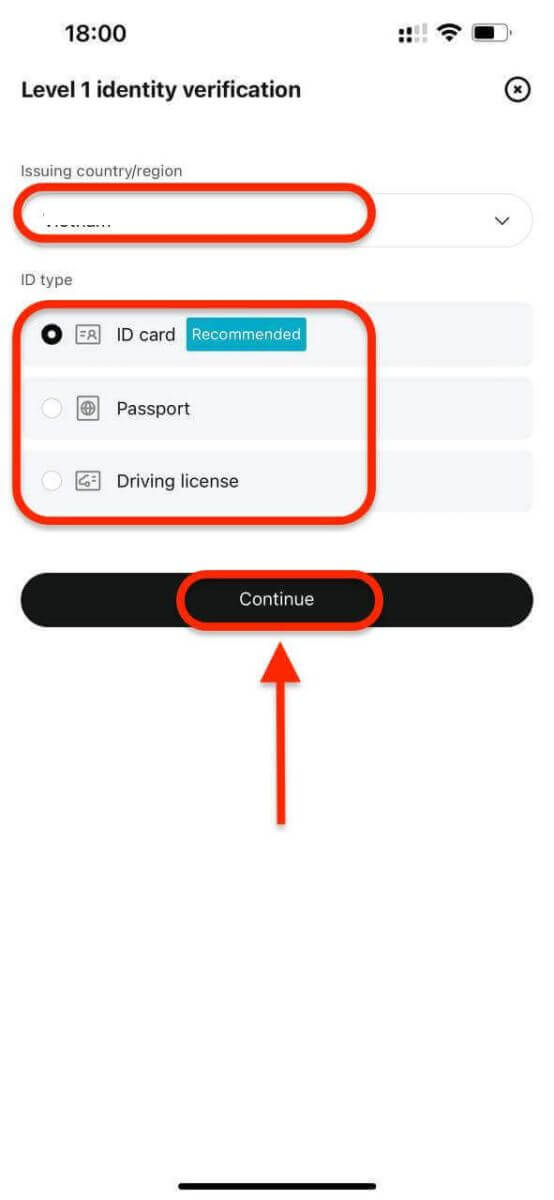
4. Adja meg személyes adatait, majd kattintson a [Folytatás] gombra.
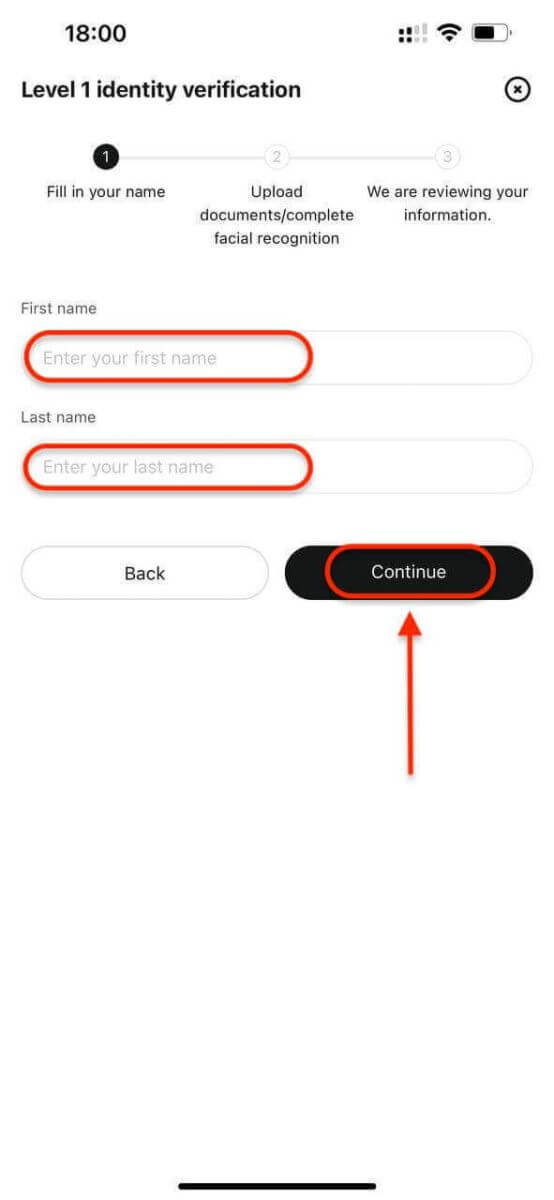
5. Töltsön fel egy fényképet az igazolványáról. A kiválasztott országtól/régiótól és az igazolvány típusától függően előfordulhat, hogy dokumentumot (elülső) vagy fényképet (elöl és hátul) kell feltöltenie.

Jegyzet:
- Győződjön meg arról, hogy a dokumentum fényképén egyértelműen szerepel a felhasználó teljes neve és születési dátuma.
- A dokumentumokat semmilyen módon nem szabad szerkeszteni.
6. Teljes arcfelismerés.
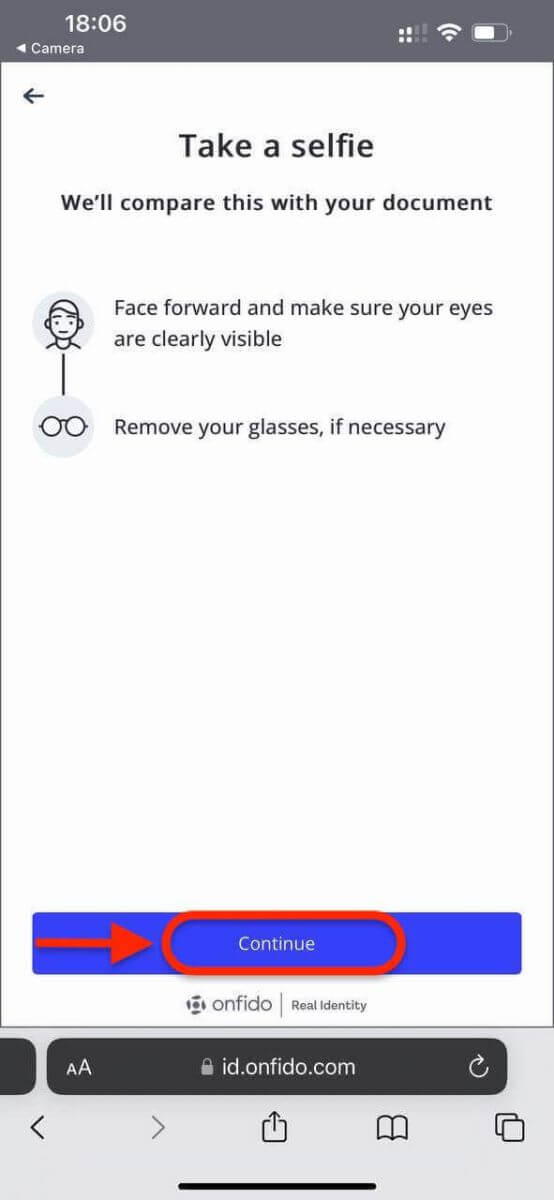
7. Az arcfelismerés ellenőrzésének befejezése után türelmesen várja meg az eredményt. Az eredményekről e-mailben és vagy a webhely postafiókjában kap értesítést.
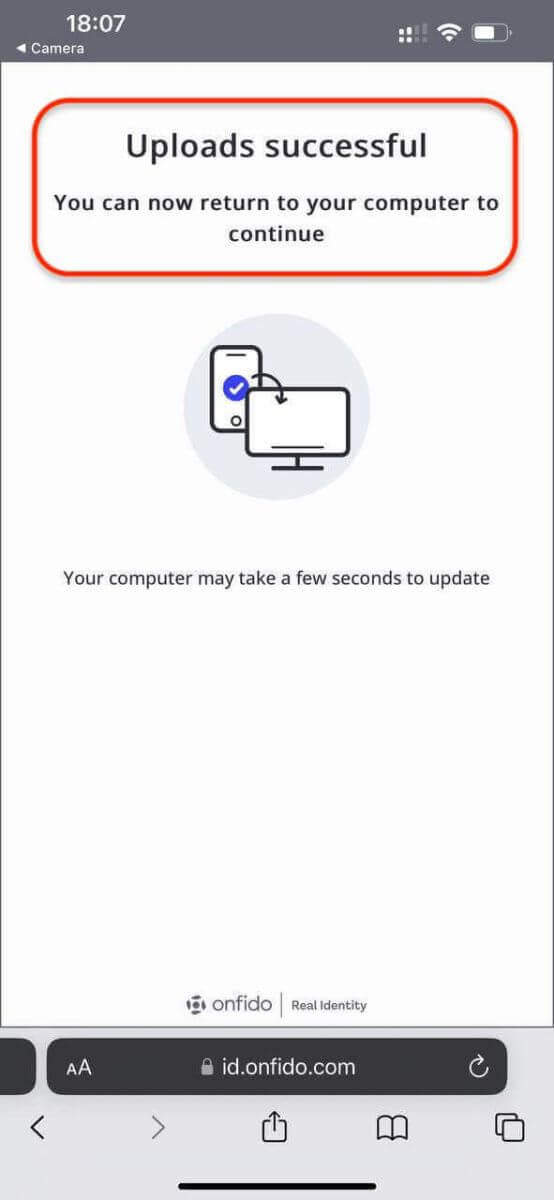
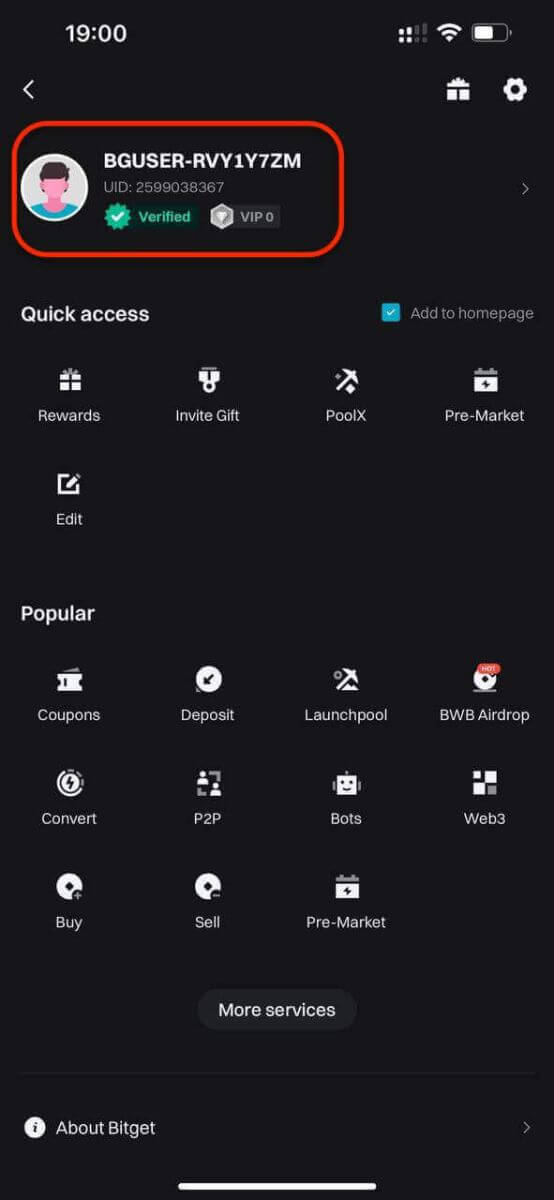
Hogyan vásároljunk kriptot a Bitgeten
Vásároljon kriptot hitel-/betéti kártyával a Bitgeten
Itt részletes, lépésről lépésre szóló útmutatót talál a Fiat valutákkal történő kriptovásárlásról hitel-/betéti kártya használatával. Mielőtt elkezdené a Fiat vásárlását, töltse ki a KYC-t.
1. lépés: Jelentkezzen be Bitget-fiókjába , és válassza a Hitel-/betéti kártya lapot a Befizetés részben. 

2. lépés: Adja meg a költeni kívánt összeget, és a rendszer automatikusan kiszámítja és megjeleníti a kapott kriptovaluta összegét. Az ár percenként frissül, és kattintson a "Vásárlás" gombra a tranzakció feldolgozásához. 
3. lépés: Válassza az [Új kártya hozzáadása] lehetőséget. 
4. lépés: Adja meg a szükséges kártyaadatokat, beleértve a kártya számát, lejárati dátumát és CVV-jét. 
Miután sikeresen megadta és megerősítette a kártyaadatokat, értesítést kap a kártya sikeres bekötéséről.
5. lépés: A fizetés befejezése után „Függőben lévő fizetés” értesítést kap. A befizetés feldolgozási ideje a hálózattól függően változhat, és néhány percbe telhet, amíg megjelenik a fiókjában.
Kérjük, legyen türelemmel, és az eltérések elkerülése érdekében ne frissítse és ne lépjen ki az oldalról a fizetés visszaigazolásáig.
Vásároljon kriptot az E-pénztárcával vagy harmadik fél fizetési szolgáltatójával a Bitgeten
Mielőtt elkezdené a fiat befizetést, töltse ki az Advanced KYC-t.
1. lépés: Jelentkezzen be Bitget-fiókjába, az alkalmazás főoldalán koppintson a [ Befizetés ], majd a [ Harmadik fél fizetése ] lehetőségre. 

2. lépés: Válassza az USD-t Fiat pénznemként a fizetéshez. Töltse ki az összeget USD-ben, hogy valós idejű árajánlatot kapjon a tranzakciós igényei alapján.
Ezután válasszon fizetési módot, kattintson a Vásárlás gombra, és a rendszer átirányítja a Megrendelés oldalra.
- A Bitget jelenleg támogatja a VISA, Mastercard, Apple Pay, Google Pay és más módszereket. Támogatott külső szolgáltatóink közé tartozik a Mercuryo, a Banxa, az Alchemy Pay, a GEO Pay (Swapple), az Onramp Money és még sok más.

3. lépés: Erősítse meg fizetési adatait a [Megerősítés] lehetőségre kattintva, ekkor a rendszer átirányítja a harmadik fél platformjára. 
4. lépés: Töltse ki a regisztrációt az alapvető adatok megadásával. 

Vásároljon kriptot a P2P kereskedéssel a Bitgeten
Kövesse ezeket a lépéseket, ha P2P kereskedésen keresztül szeretne kriptovalutát vásárolni a Bitget alkalmazásban.1. lépés: Jelentkezzen be Bitget-fiókjába a mobilalkalmazásban, lépjen a Kezdőlap fülre, és érintse meg a Befizetés gombot.
A P2P kereskedés előtt győződjön meg róla, hogy elvégezte az összes ellenőrzést, és hozzáadta a kívánt fizetési módot.
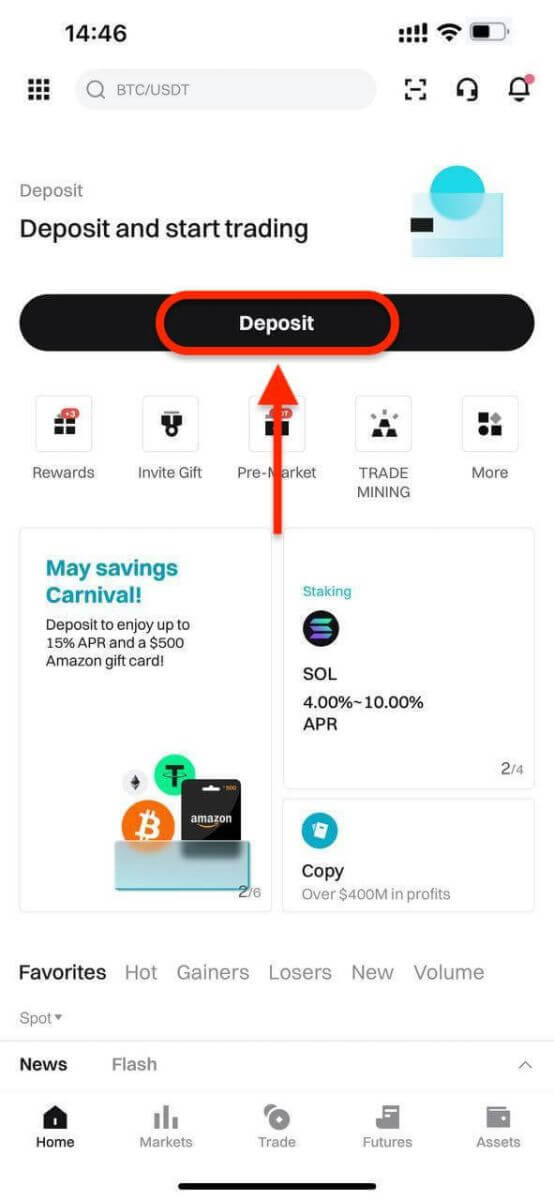
Ezután válassza a P2P kereskedést.
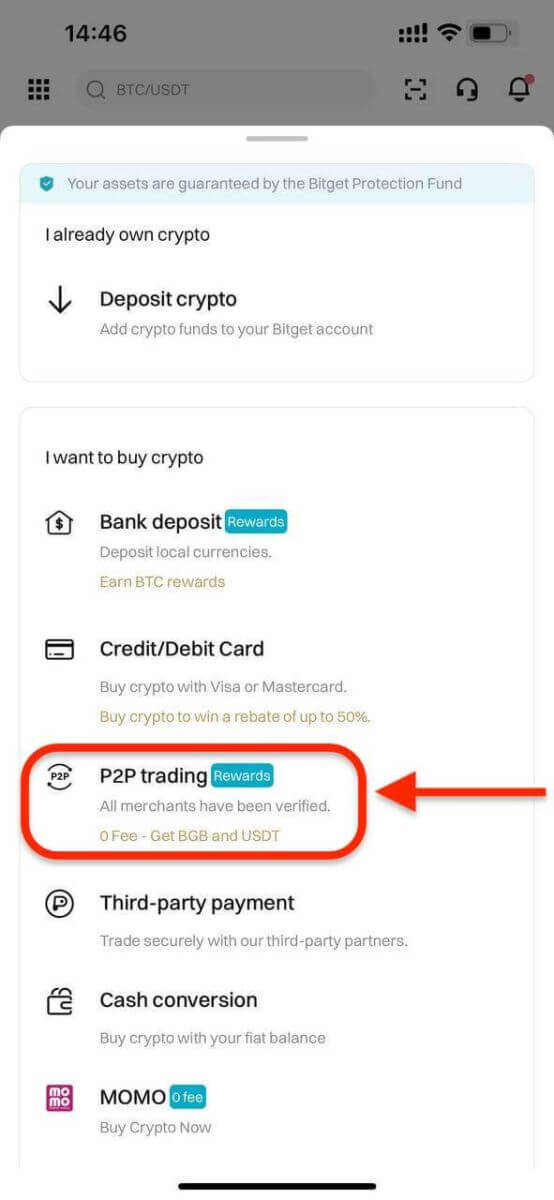
2. lépés: Válassza ki a vásárolni kívánt kriptográfia típusát. A P2P ajánlatokat érmetípus, fiat típus vagy fizetési mód szerint szűrheti. Ezután kattintson a Vásárlás gombra a folytatáshoz.
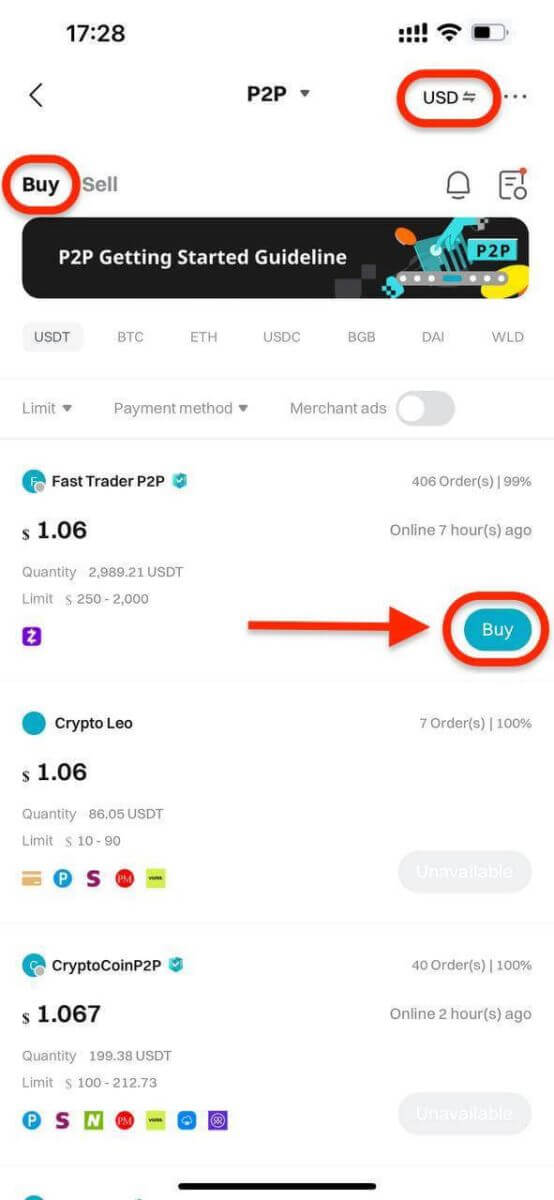
3. lépés: Adja meg a használni kívánt fiat valuta mennyiségét. A rendszer automatikusan kiszámítja a kapott kriptopénz mennyiségét. Ezután kattintson a Vásárlás USDT 0 díjjal elemre. A kereskedő kriptoeszközeit a Bitget P2P tartja a megrendelés létrejöttét követően.
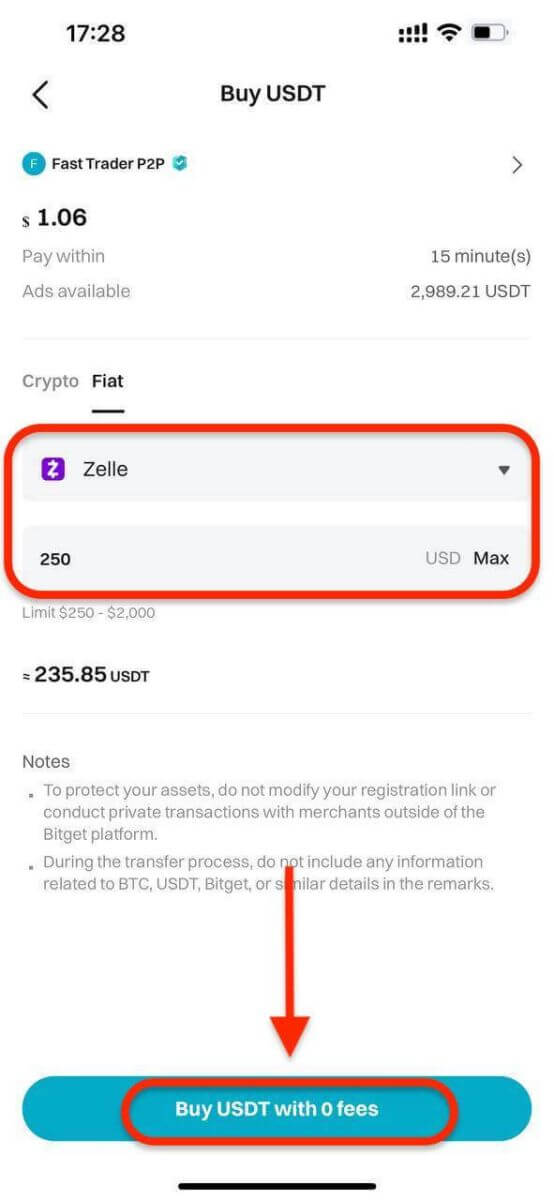
4. lépés: Látni fogja a kereskedő fizetési adatait. A határidőn belül utalja át az összeget a kereskedő által preferált fizetési módra. A kereskedővel a P2P csevegődoboz használatával léphet kapcsolatba.
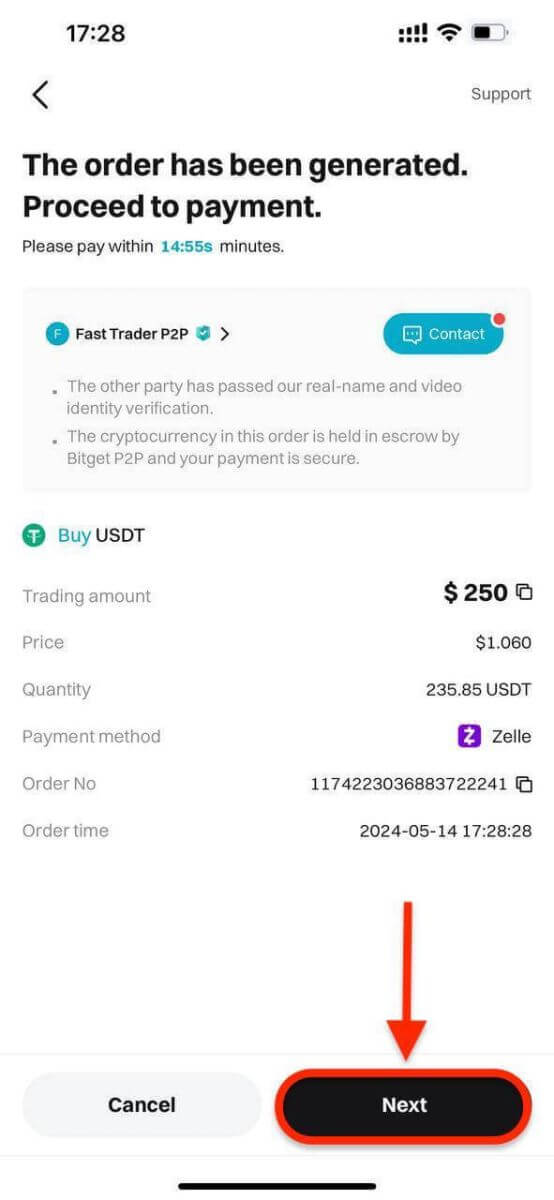
Az átutalás után kattintson a Fizetett gombra.
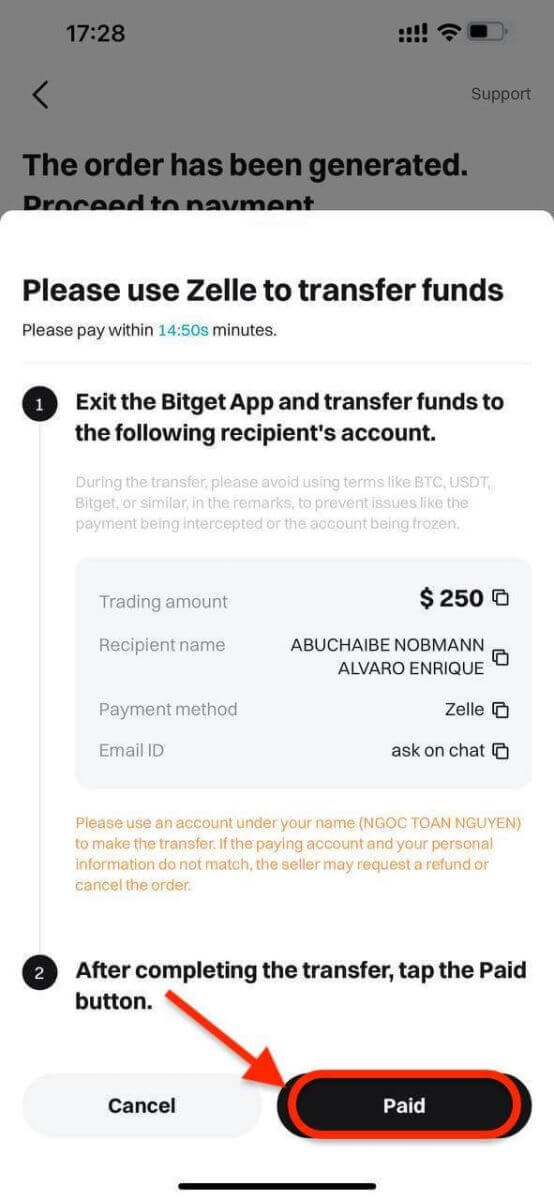
Fontos megjegyzés: A fizetést közvetlenül a kereskedőnek kell átutalnia banki átutalással vagy más harmadik fél fizetési platformján keresztül (a fizetési adatainak megfelelően). Ha már átutalta a fizetést a kereskedőnek, ne kattintson a Megrendelés törlése gombra, hacsak nem kapott már visszatérítést a kereskedőtől. Ne kattintson a Fizetett elemre, hacsak nem fizette ki az eladónak.
5. lépés: Miután az eladó visszaigazolta a fizetését, kiadja Önnek a kriptot, és a kereskedés befejezettnek minősül. Az Eszköz megtekintése gombra kattintva ellenőrizheti pénztárcáját.
Alternatív megoldásként megtekintheti vásárolt kriptopénzét az Eszközök lapon, ha az Alapok oldalra navigál, és kiválasztja a Tranzakciós előzmények gombot a képernyő jobb felső sarkában.
Helyezze be a kriptot a Bitgetbe
Üdvözöljük egyszerű útmutatónkban a kriptovaluták Bitget számlájára történő befizetéséről a webhelyen keresztül. Akár új, akár meglévő Bitget felhasználó, célunk a zökkenőmentes befizetési folyamat biztosítása. Végezzük el együtt a lépéseket:
1. lépés: Jelentkezzen be Bitget-fiókjába, az alkalmazás főoldalán koppintson a [ Befizetés ], majd a [ Deposit crypto ] elemre. 

2. lépés: A „Crypto” lapon kiválaszthatja a befizetni kívánt érme típusát és hálózatát.

- Győződjön meg arról, hogy a kiválasztott hálózat megegyezik a kifizetési platformján kiválasztott hálózattal. Ha nem a megfelelő hálózatot választja, pénze elveszhet, és nem lesz visszafizethető.
- A különböző hálózatoknak eltérő tranzakciós díjaik vannak. Kivételeihez alacsonyabb díjakkal rendelkező hálózatot választhat.
- Folytassa a kriptográfiai átutalását külső pénztárcájából úgy, hogy erősítse meg a kifizetést, és irányítsa a Bitget-fiókja címére.
- A befizetéseknek bizonyos számú megerősítésre van szükségük a hálózaton, mielőtt megjelennek a fiókjában.
3. lépés: Miután kiválasztotta a kívánt tokent és láncot, létrehozunk egy címet és egy QR-kódot. A befizetéshez bármelyik lehetőséget használhatja. 
4. lépés: Ezen információk birtokában befejezheti befizetését a külső pénztárcájáról vagy harmadik fél számlájáról történő kifizetés megerősítésével.
Tippek a sikeres befizetéshez
- Ellenőrizze még egyszer a címeket: Mindig győződjön meg arról, hogy a pénzeszközöket a megfelelő pénztárcacímre küldi. A kriptovaluta tranzakciók visszafordíthatatlanok.
- Hálózati díjak: Ügyeljen a kriptovaluta-tranzakciókhoz kapcsolódó hálózati díjakra. Ezek a díjak a hálózat torlódásától függően változhatnak.
- Tranzakciós korlátok: Ellenőrizze a Bitget vagy a külső szolgáltató által meghatározott befizetési korlátokat.
- Ellenőrzési követelmények: A számlaellenőrzés végrehajtása gyakran magasabb befizetési limiteket és gyorsabb feldolgozási időt eredményezhet.
Hogyan kereskedjünk kriptoval a Bitgeten
Azonnali kereskedés
1. lépés:Érintse meg a Kereskedés gombot a jobb alsó sarokban, hogy belépjen akereskedési oldalra.
2. lépés:Válassza ki a kívánt kereskedési párt az oldal bal felső sarkában található Spot kereskedési pár megérintésével.

Tipp: Kattintson a Hozzáadás a kedvencekhez lehetőségre a gyakran megtekintett kereskedési párok elhelyezéséhez a Kedvencek oszlopban. Ez a funkció lehetővé teszi a párok egyszerű kiválasztását a kereskedéshez.
A Bitget Spot kereskedésben három népszerű megbízástípus érhető el: Limit Orders, Market Orders és Take Profit/Stop Loss (TP/SL) megbízás. Vessünk egy pillantást az egyes rendelések leadásához szükséges lépésekre, példaként a BTC/USDT használatával.
Limit Orders
1. Kattintsona Vásárlásvagyeladás.
2. Válasszaa Limit lehetőséget.
3. Adja meg arendelés árát.
4. (a) Adja meg avásárolni/eladni kívánt BTCmennyiségét/értékét
vagy
(b) használja aszázalékos sávot.
Például,ha BTC-t szeretne vásárolni, és az azonnali számláján a rendelkezésre álló egyenleg 10 000 USDT, választhat 50% – 5000 USDT BTC-nek megfelelő vásárlás.
5. Kattintsona BTC vásárlásavagya BTC eladása lehetőségre.
6. Miután megerősítette a megadott adatok helyességét, kattintson a "Megerősítés" gombra.
Megrendelését sikeresen elküldtük.
Piaci megbízások
1. Kattintsona Vásárlásvagyeladás.
2. Válasszaa Market.
3. (a)Vásárlási megbízások esetén:Adja meg a BTC-t vásárolni kívánt USDT összegét.
Eladási megbízások esetén:Adja meg az eladni kívánt BTC összegét.
Vagy
(b) Használja aszázalékos sávot.
Például,ha BTC-t szeretne vásárolni, és az azonnali számláján rendelkezésre álló egyenleg 10 000 USDT, választhat 50%-ot, hogy 5000 USDT-nek megfelelő BTC-t vásároljon.
4. Kattintsona BTC vásárlásavagya BTC eladása lehetőségre.
5. Miután megerősítette, hogy a helyes adatokat adta meg, kattintson a "Megerősítés" gombra.
Megrendelése kitöltve.
Tipp: Az összes rendelést a Rendelési előzmények alatt tekintheti meg.
TP/SL megrendelések
1. Kattintsona Vásárlásvagyeladás lehetőségre.
2. Válasszaa TP/SLaTP/SLlegördülő menüből.
3. Adja meg azindulási árat.Limitáras
végrehajtástvagy Piaci ár
— Limit Ár: Adja meg a rendelési árat
— Piaci ár: Nem kell beállítani a rendelési árat
5. A különböző rendeléstípusok szerint:
(a) Adja meg a vásárolni kívánt BTC mennyiségét
Vagy
(b) Használja a százalékos sávot
Például, ha BTC-t szeretne vásárolni, és az azonnali számláján a rendelkezésre álló egyenleg 10 000 USDT, választhat 50%-ot, hogy 5000 USDT-t vásároljon, amely egyenértékű BTC-vel.
6. Kattintson a BTC vásárlása vagy a BTC eladása lehetőségre . 
7. Miután megerősítette, hogy a helyes adatokat adta meg, kattintson a "Megerősítés" gombra. 
Megrendelését sikeresen elküldtük. Kérjük, vegye figyelembe, hogy eszközét a TP/SL rendelés leadása után elfoglalják.
Tipp : Az összes rendelést a Nyitott rendelés alatt tekintheti meg. 
Megjegyzés : Győződjön meg arról, hogy elegendő pénzeszközzel rendelkezik a Spot számláján. Ha a pénzeszközök nem elegendőek, az internetet használó kereskedők az Eszközök alatt a Befizetés, Átutalás vagy Érmék vásárlása lehetőségre kattintva beléphetnek az eszközoldalra a befizetéshez vagy átutaláshoz.
Származékos kereskedés
1. lépés: Miután bejelentkezett Bitget-fiókjába , érintse meg a „ Futures ” elemet. 
2. lépés: Válassza ki a kereskedni kívánt eszközt, vagy használja a keresősávot annak megtalálásához. 

3. lépés: Finanszírozza pozícióját stabilcoin (USDT vagy USDC) vagy kriptovaluták, például BTC biztosítékként. Válassza ki azt az opciót, amely illeszkedik kereskedési stratégiájához és portfóliójához.
4. lépés: Adja meg a rendelés típusát (Limit, Market, Advanced limit, Trigger, Trailing stop), és adja meg a kereskedési részleteket, például mennyiséget, árat és tőkeáttételt (ha szükséges) az elemzése és a stratégiája alapján.
A Bitgeten történő kereskedés során a tőkeáttétel felerősítheti a potenciális nyereséget vagy veszteséget. Döntse el, hogy kíván-e tőkeáttételt használni, és válassza ki a megfelelő szintet a rendelésbeviteli panel tetején található „Kereszt” gombra kattintva.
5. lépés: Miután megerősítette a rendelést, érintse meg a "Vásárlás / Hosszú" vagy az "Eladás / Rövid" gombot a kereskedés végrehajtásához. 
6. lépés: A rendelés kitöltése után ellenőrizze a "Pozíciók" fület a rendelés részleteiért.
Most, hogy tudja, hogyan kell kereskedést nyitni a Bitgeten, elindíthatja kereskedési és befektetési útját.
Hogyan adjunk el kriptot a Bitgettől
Adjon el kriptot a Bitgeten P2P kereskedéssel
A Bitget alkalmazásban P2P kereskedésen keresztül értékesítheti kriptovalutáját a következő lépésekkel:
1. lépés: Jelentkezzen be Bitget-fiókjába a mobilalkalmazásban, és érintse meg az [ Alapok hozzáadása ] elemet a Kezdőlap részben. Ezután kattintson a [ P2P Trading ] lehetőségre.

A P2P piacon való kereskedés előtt győződjön meg arról, hogy elvégezte az összes ellenőrzést, és hozzáadta a kívánt fizetési módot.
2. lépés: A P2P piacon válassza ki az eladni kívánt kriptovalutát bármely preferált kereskedőtől. A P2P-hirdetéseket érmetípus, fiat típus vagy fizetési mód szerint szűrheti, hogy megtalálja az igényeinek megfelelő vásárlókat. Adja meg az eladni kívánt kriptovaluta mennyiségét, és a rendszer automatikusan kiszámolja a fiat összeget a vevő ára alapján. Ezután kattintson az [Eladás] gombra.

3. lépés: Adjon hozzá fizetési módokat a vevő preferenciái szerint. Ha új beállításról van szó, meg kell adni az alap kódját.
4. lépés: Kattintson az [Eladás] gombra, és megjelenik egy felugró képernyő a biztonsági ellenőrzéshez. Adja meg alapkódját, és kattintson a [Megerősítés] gombra a tranzakció befejezéséhez.
A megerősítést követően átirányítunk egy oldalra, amelyen a tranzakció adatai és a vevő által fizetett összeg látható. Látni fogja a vevő adatait. A vevőnek az Ön által választott fizetési móddal kell átutalnia az összeget a határidőn belül. A vevővel való kapcsolatfelvételhez használhatja a jobb oldalon található [P2P Chat Box] funkciót.
5. lépés: A fizetés megerősítése után a [Release] vagy [Confirm] gombra kattintva engedheti el a kriptovalutát a vásárló számára. A kriptovaluta kiadása előtt alapkód szükséges. Fontos
megjegyzés : Eladóként kérjük, győződjön meg arról, hogy megkapta a kifizetést, mielőtt kibocsátja kriptovalutáját.
6. lépés: A [Tranzakciós előzmények] megtekintéséhez kattintson az [Eszközök megtekintése] gombra a tranzakciós oldalon. Alternatív megoldásként megtekintheti a [Tranzakciós előzményeket] az [Eszközök] szakaszban a [Funds] alatt, és kattintson a jobb felső sarokban lévő ikonra a [Tranzakciós előzmények] megtekintéséhez. 
Vegye ki a Fiat egyenleget a Bitgetből banki átutalással
Útmutató EUR-felvételhez a Bitget mobilalkalmazásban:
Fedezze fel az euró banki átutalással történő kifizetésének egyszerű lépéseit a Bitget mobilalkalmazásban.
1. lépés: Navigáljon a [ Kezdőlap ] elemhez, majd válassza az [ Add Funds ] lehetőséget, és folytassa a [ Bank Deposit ] lehetőséggel .

2. lépés: Válassza az EUR-t fiat pénznemként, és válassza ki a [SEPA] átutalás jelenlegi módját.

3. lépés: Adja meg a kívánt EUR-felvételi összeget. Válassza ki a kifizetésre kijelölt bankszámlát, vagy ha szükséges, adjon hozzá új bankszámlát, ügyelve arra, hogy minden adat megfeleljen SEPA-számlájának.
4. lépés: Ellenőrizze még egyszer a kifizetési összeget és a banki adatokat, mielőtt a [Megerősítve] gombra kattintana.
5. lépés: Végezze el a biztonsági ellenőrzést (e-mail/mobil/Google hitelesítés ellenőrzése vagy az összes). A sikeres visszavonásról értesítést és e-mailt kap.
6. lépés: A fiat-kivonás állapotának figyeléséhez érintse meg a jobb felső sarokban található óra ikont. 
GYIK a SEPA-n keresztüli EUR-felvétellel kapcsolatban
1. Mennyi ideig tart a pénzfelvétel a SEPA-n keresztül?
Érkezési idő: 2 munkanapon belül
*Ha bankja támogatja a SEPA Instant szolgáltatást, az érkezési idő szinte azonnali.
2. Mennyi a tranzakciós díja a SEPA-n keresztüli fiat EUR-felvételnek?
*Díj: 0,5 EUR
3. Mi a napi tranzakciós összeghatár?
*Napi limit: 54250 USD
4. Mekkora a tranzakciós összeg tartománya rendelésenként?
*Tranzakciónként: 16 USD ~ 54250 USD
Távolítsa el a Crypto-t a Bitgetből
Íme egy útmutató, hogyan vonhat ki kriptot a Bitget-fiókjából:
1. lépés: Hozzáférés az eszközökhöz
- Nyissa meg a Bitget alkalmazást , és jelentkezzen be.
- Lépjen a főmenü jobb alsó sarkában található Eszközök lehetőségre.
- Válassza a Kivonás lehetőséget a bemutatott lehetőségek listájából.
- Válassza ki a kivenni kívánt kriptovalutát, például az USDT-t.
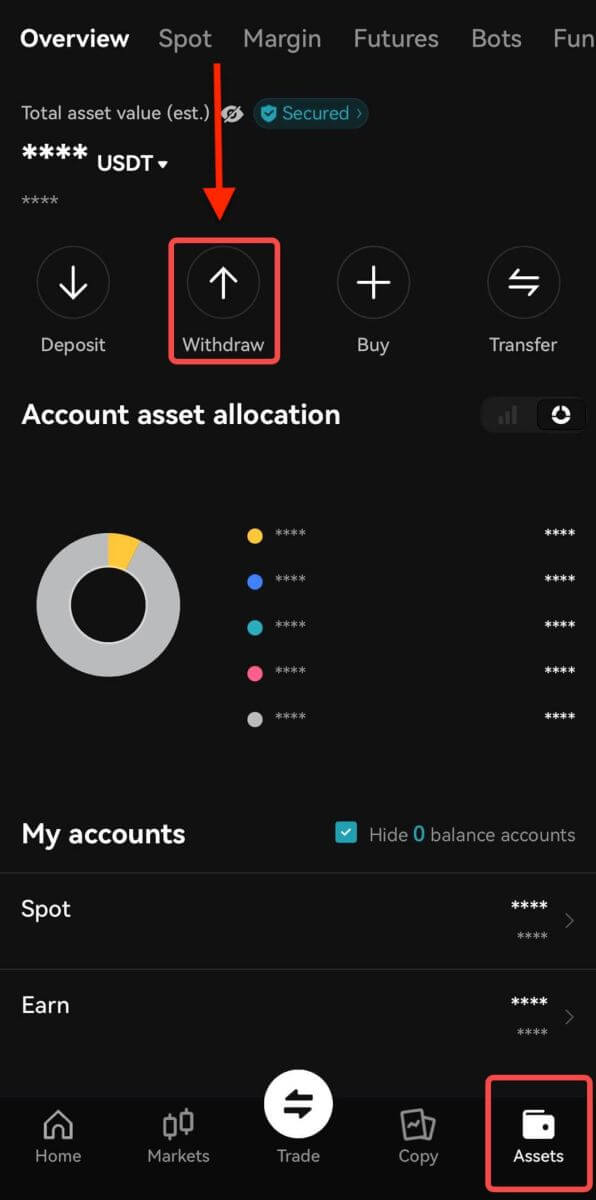
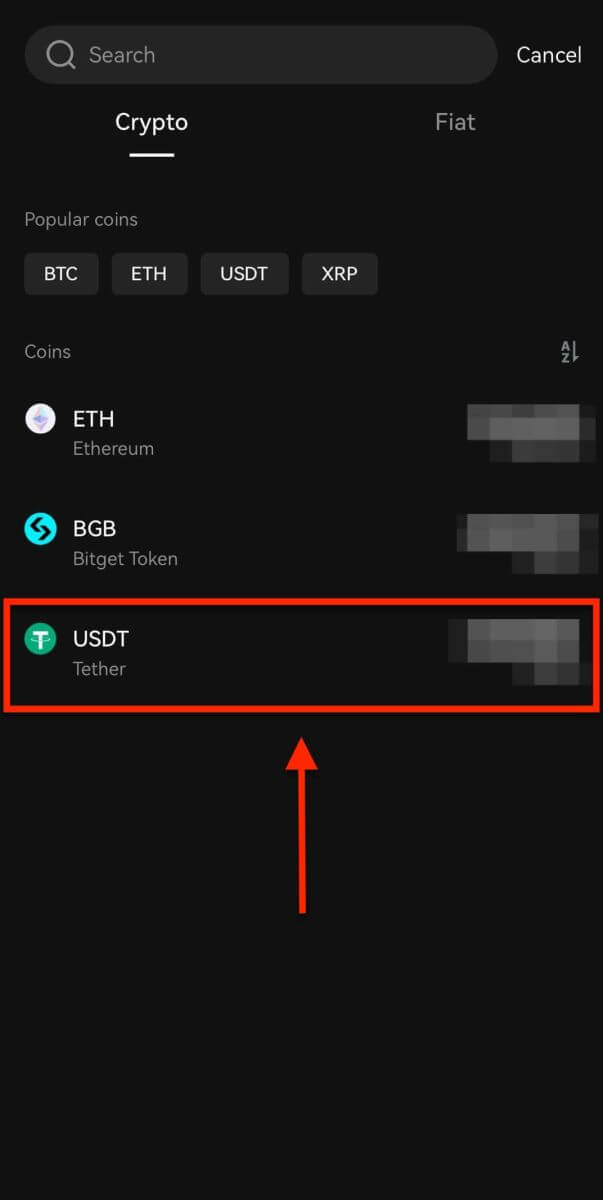
Megjegyzés : Ha pénzt szeretne felvenni határidős számlájáról, először át kell utalnia azokat azonnali számlájára. Ezt az átvitelt az ebben a szakaszban található Átvitel opció kiválasztásával hajthatja végre.
2. lépés: Adja meg a kivonás részleteit
Láncon belüli visszavonás

Válaszd az On-Chain visszavonást külső pénztárcakivonáshoz.
Hálózat : Válassza ki a megfelelő blokkláncot a tranzakcióhoz.
Kivételi cím: Adja meg külső pénztárcája címét, vagy válasszon a mentett címek közül.
Összeg : Adja meg a kifizetés összegét.
A folytatáshoz használja a Visszavonás gombot.
A visszavonás befejezése után a Megrendelés ikonon keresztül érheti el kifizetési előzményeit.

Fontos: Győződjön meg arról, hogy a fogadási cím megegyezik a hálózattal. Például, amikor USDT-t vesz fel TRC-20-on keresztül, a fogadó címnek TRC-20-nak kell lennie, hogy elkerülje a visszafordíthatatlan pénzvesztést.
Ellenőrzési folyamat: Biztonsági okokból ellenőrizze kérelmét az alábbi módon:
• E-mail kód
• SMS kód
• Google Authenticator kód
Feldolgozási idők: A külső átvitelek időtartama a hálózattól és annak aktuális terhelésétől függően változik, általában 30 perctől egy óráig terjed. A forgalmi csúcsidőszakban azonban várható késések.
Következtetés: A Bitget App könnyebbé és élvezetesebbé teszi a kereskedést
A számla regisztrálása és a Bitget mobilalkalmazásban való kereskedés zökkenőmentes és hozzáférhető átjárót jelent a kriptovaluta kereskedés világába. A számla létrehozásának folyamata egyszerű és felhasználóbarát, így a kezdő és a tapasztalt kereskedők is könnyedén részt vehetnek a kriptovaluta piacon. A Bitget App jelentősen javítja a kereskedési élményt robusztus biztonsági intézkedésekkel és kereskedési lehetőségek széles skálájával. A Bitget segítségével egy hatékony eszköz van a keze ügyében, amellyel magabiztosan és kényelmesen navigálhat a kriptovaluta piacon.



